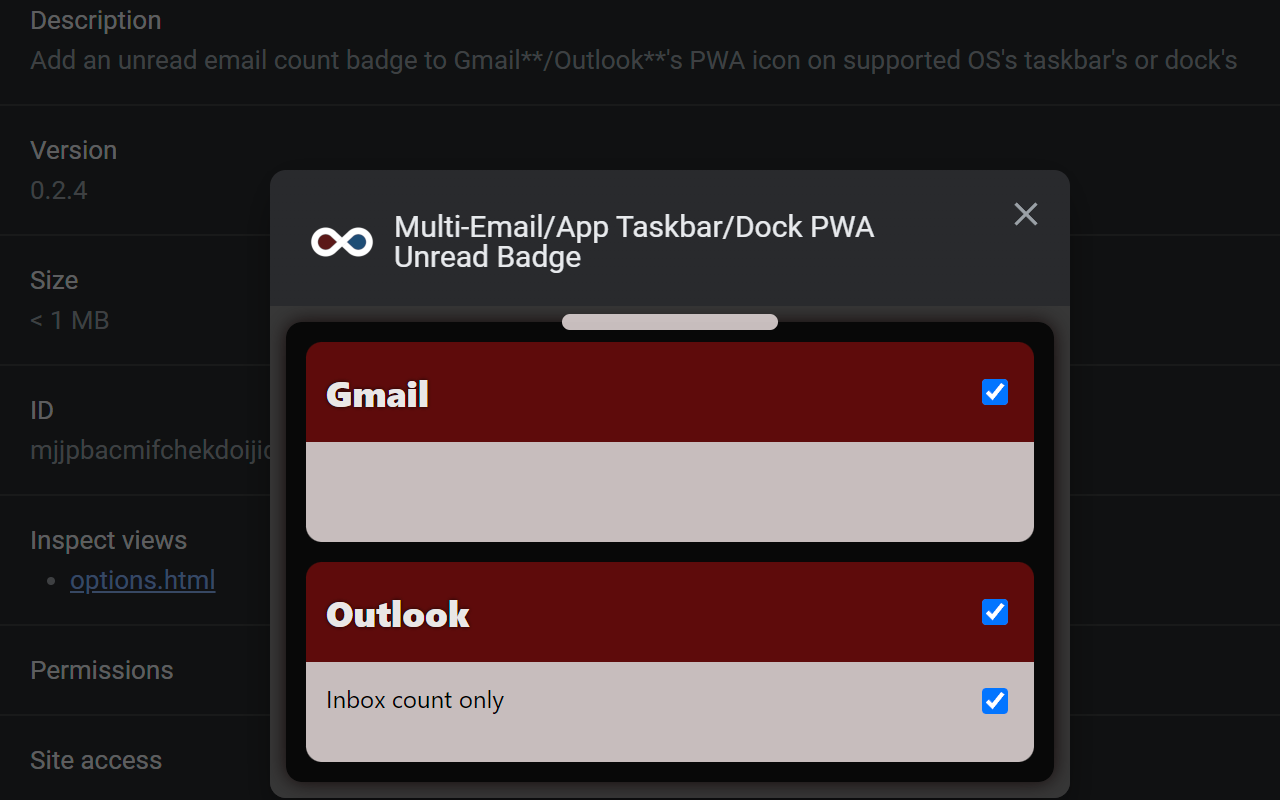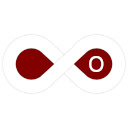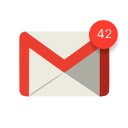Multi-Email/App Taskbar/Dock PWA Unread Badge
插件介绍
将未读电子邮件计数徽章添加到受支持操作系统任务栏或扩展坞上的 Gmail**/Outlook** 的 PWA 图标
免责声明:此扩展的开发者绝不声称与 Google**/Gmail**/Microsoft**/Outlook** 有关联。我承认我不拥有他们各自的商标。此扩展是为个人使用而开发的,并共享给其他人使用(如果他们愿意)。
此扩展程序将未读计数徽章添加到 PWA* Gmail**/Outlook** 应用程序的任务栏/dock 图标。该应用程序支持多个 Gmail**/Outlook** PWA 帐户。仅当使用唯一的 Google** Chrome 浏览器配置文件安装每个 PWA 时,多个帐户徽章才起作用,该配置文件是使用您希望用来访问 Gmail**/Outlook** 电子邮件的唯一 Google** 帐户设置的。
请注意:此扩展程序无法按预期/预期在同一个 Google** Chrome 浏览器配置文件中使用多个 Gmail**/Outlook** 帐户,如果每个 PWA 都使用相同的 Chrome 配置文件安装,它将显示未读根据您在设备上打开 PWA 帐户的时间,循环浏览每个帐户,对同一 PWA 任务栏图标上的每个帐户进行计数。因此,请确保在单独的 Chrome 配置文件中安装多个实例。
(Windows) 如何在 Google** Chrome 中安装 PWA:
1. 导航至 Gmail**/Outlook** URL,即转至您的 Gmail**/Outlook** 收件箱。
2. 单击 Google** Chrome 浏览器设置按钮 ⋮ 。
3. 单击菜单选项“更多工具”。
4. 单击子菜单选项“创建快捷方式...”
5. 为快捷方式命名,例如GMail**/Outlook**。
6.(注意!)确保选中/勾选标记为“作为窗口打开”的复选框。
7. 新的 GMail**/Outlook** 窗口打开后,请记住将 PWA 固定到任务栏,以确保扩展程序将未读计数添加到任务栏上的固定图标。
8. 在 Windows** 10 和 11 中,确保任务栏设置“在任务栏按钮上显示徽章”已切换(即启用),以允许在 Windows** 任务栏上显示未读计数徽章。
一旦您成功使用了该扩展程序,请您对其进行评价,如果您有任何反馈,我们也将不胜感激。这将告诉我是否应该进一步增强此扩展。
我希望这个小扩展能以某种方式帮助您,祝您愉快。
*PWA,渐进式 Web 应用程序。
**提及的商标归其各自所有者所有,Ocfinity 和/或此扩展与这些公司没有附属关系。
更新:
2023-01-24 (0.2.6.5)
- 添加了对 Slack** PWA 的支持。使用扩展选项启用或禁用 Slack** 支持。
2022-12-30 (0.2.4)
- 将为 Gmail** 和 Outlook** 创建的扩展程序合并为单个扩展程序,并且能够通过扩展程序的选项启用或禁用每个扩展程序。如果您遇到此扩展程序在任务栏/扩展坞相应图标上显示未读计数的问题,请确保在选项中启用应用程序。
Bug修复:
2023-01-24 (0.2.6.5)
- 解决了保存扩展选项的问题。
2023-01-09 (0.2.5)
- 修复了扩展选项设置的存储,防止单次计数更新完成后剩余的未读计数。